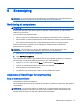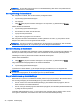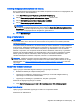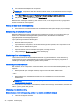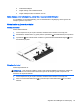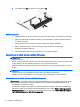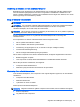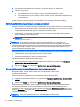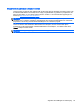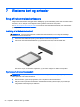User Guide - Windows 7
3. Slut vekselstrømsadapteren til computeren, og sæt den derefter i en stikkontakt.
4. Tænd for computeren.
●
Hvis lysdioderne for strøm
tændes
, fungerer vekselstrømsadapteren korrekt.
●
Hvis lysdioderne for strøm vedbliver at være
slukket
, fungerer vekselstrømsadapteren ikke
og bør udskiftes.
Kontakt support for at få oplysninger om anskaffelse af en ombytningsvekselstrømsadapter.
Skift af grafik/dobbelt grafik (kun udvalgte modeller)
Udvalgte computere er udstyret med enten grafikenheder, der kan skiftes mellem, eller dobbelt grafik.
●
Grafikenheder, der kan skiftes mellem – understøttes af både AMD™ og Intel. Hvis din computer
omfatter AMD-dynamisk skift af grafik, understøttes kun skift af grafik.
●
Dobbelt grafik – understøttes kun af AMD. Hvis din computer omfatter AMD Radeon dobbelt
grafik, understøttes kun dobbelt grafik.
BEMÆRK: Dobbelt grafik kan kun aktiveres ved fuld skærmsanvendelser, som anvender
DirectX version 10 eller 11.
BEMÆRK: Se din bærbare computers grafikprocessorkonfiguration for at fastlægge, om
computeren understøtter grafikenheder, der kan skiftes mellem, eller dobbelt grafik, Intel CPU'er
(Central Processing Unit) og AMD APU'er (Accelerated Processing Unit) understøtter grafikenheder,
der kan skiftes mellem. AMD A8, A10 og FX APU'er understøtter dobbelt grafik. AMD A4 og A6
APU'er understøtter ikke dobbelt grafik.
Både grafikenheder, der kan skiftes mellem, og dobbelt grafik tilbyder to tilstande til grafikbehandling:
●
Ydelsestilstand - Kører programmet med den optimale ydelse.
●
Strømbesparelsestilstand - Sparer på batterilevetiden.
Sådan administreres indstillingerne for AMD-grafik:
1. Åbn Catalyst Control Center ved at højreklikke på skrivebordet og derefter vælge Konfigurer
grafikenheder, der kan skiftes mellem.
2. Klik på fanen Strøm, og vælg derefter Grafikenheder, der kan skiftes mellem.
Brug af grafikenheder, der kan skiftes mellem (kun udvalgte modeller)
Med grafikenheder, der kan skiftes mellem, kan du skifte mellem ydelses- eller
strømbesparelsestilstand.
Sådan administreres indstillingerne for grafikenheder, der kan skiftes mellem:
1. Højreklik på skrivebordet i Windows, og vælg derefter Konfigurer grafikenheder, der kan skiftes
mellem.
2. Klik på fanen Strøm, og vælg derefter Grafikenheder, der kan skiftes mellem.
Grafikenheder, der kan skiftes mellem, tildeler de enkelte programmer enten ydelsestilstand eller
strømbesparelsestilstand, baseret på strømkravene. Du kan også ændre indstillingerne for et
individuelt program manuelt ved at finde programmet på rullelisten Seneste programmer eller ved at
klikke på Gennemse, der findes under Andre programmer. Du kan skifte mellem ydelsestilstand eller
strømbesparelsestilstand.
BEMÆRK: Yderligere oplysninger finder du i softwarehjælpen til skift af grafik.
48 Kapitel 6 Strømstyring